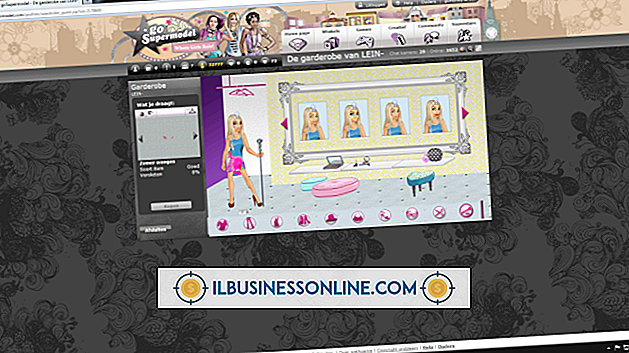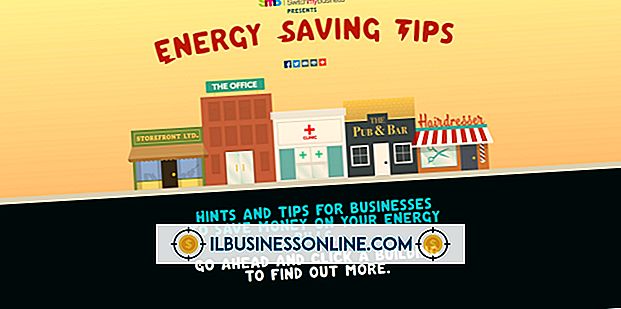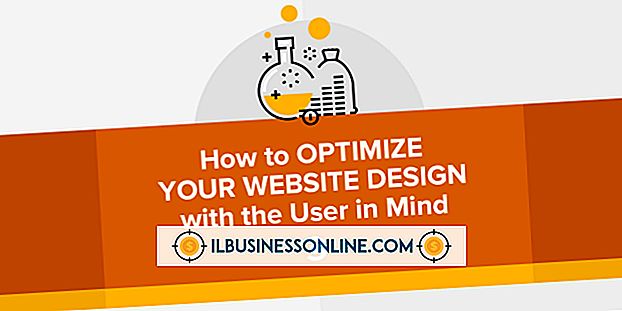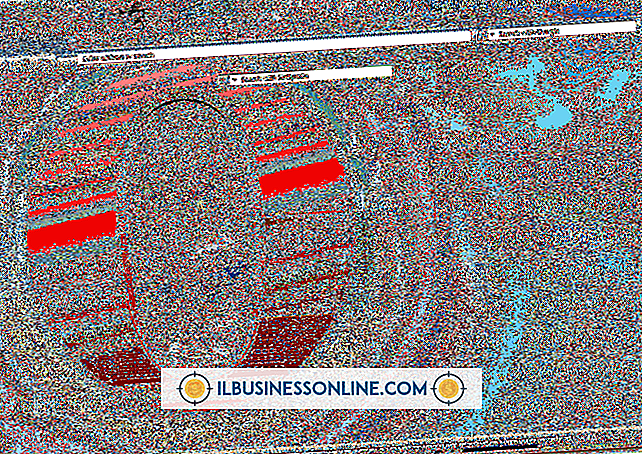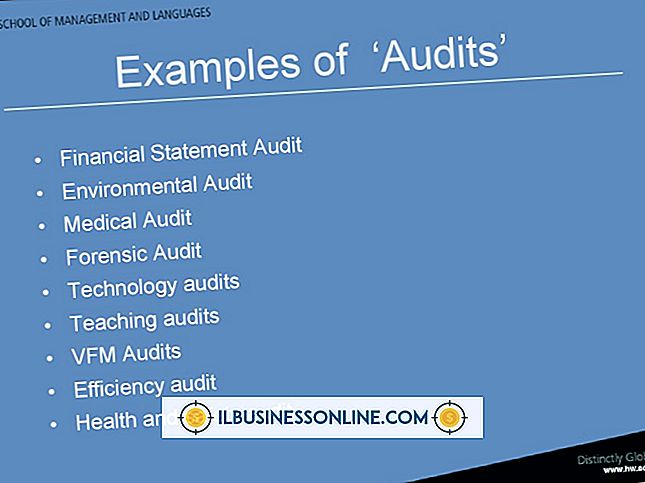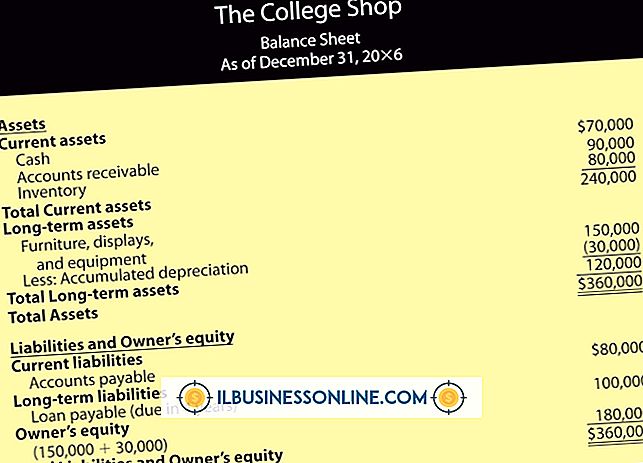Jak naprawić komputer, który włącza się podczas uruchamiania

Jeśli jeden z komputerów nie uruchomi się poprawnie - lub utknie w niekończącym się cyklu uruchamiania - dostęp do systemu Windows i pliki mogą wydawać się niemożliwe. Rozwiązywanie problemów i naprawa komputera, który restartuje się stale bez ostrzeżenia, może być czasochłonny. W związku z tym płacenie technikowi w celu rozwiązania problemu może być kosztowne. Zanim jednak przejdziesz na komputer do sklepu, możesz zrobić rzeczy, aby samodzielnie rozwiązać problem i naprawić maszynę.
Tryb awaryjny, sterowniki i wirusy
1.
Wyłącz komputer i odłącz wszystkie podłączone do niego urządzenia peryferyjne lub akcesoria.
2.
Uruchom ponownie komputer, a następnie naciśnij klawisz "F8" natychmiast po wyświetleniu ekranu BIOS lub logo firmy producenta. Gdy pojawi się menu odzyskiwania systemu Windows, wybierz opcję "Rozwiązywanie problemów", a następnie "Ustawienia uruchamiania systemu Windows".
3.
Wybierz opcję uruchamiania "Tryb awaryjny", a następnie naciśnij klawisz "Enter". Poczekaj kilka minut, aż komputer uruchomi się w trybie awaryjnym systemu Windows. Jeśli komputer pomyślnie uruchomi tryb bezpieczny, uruchom aplikację antywirusową i wykonaj pełne skanowanie systemu. Jeśli możesz połączyć się z Internetem w trybie awaryjnym, zaktualizuj wzorce wirusów przed uruchomieniem skanowania systemu.
4.
Zrestartuj komputer, aby sprawdzić, czy skanowanie antywirusowe naprawiło wszelkie problemy z uruchomieniem systemu Windows. Jeśli komputer uruchomi się pomyślnie, uruchom go ponownie i podłącz jedno z urządzeń peryferyjnych do komputera. Ponownie uruchom komputer za każdym razem, gdy podłączasz urządzenie peryferyjne i podłączaj tylko jedno urządzenie naraz. Jeśli komputer nie uruchomi się po podłączeniu urządzenia peryferyjnego, może być konieczne zaktualizowanie oprogramowania sterownika dla urządzenia powodującego problemy z rozruchem lub konflikty systemowe.
Sprawdź moc i połączenia
1.
Odłącz wszystkie kable od komputera, w tym przewód zasilający, kabel monitora i te do klawiatury i myszy.
2.
Zlokalizuj przełącznik wyboru napięcia z tyłu zasilacza, w którym przewód zasilający podłącza się do komputera. Upewnij się, że ustawienie selektora napięcia jest prawidłowe. W większości przypadków przełącznik selekcyjny powinien znajdować się w pozycji "110 V", chyba że konieczne jest użycie gniazda elektrycznego 220 V.
3.
Zdejmij śrubokręt krzyżakowy za pomocą śrubokręta Phillips. Usuń wszystkie karty umieszczone na płycie głównej i włóż je ponownie. Ponadto sprawdź wszystkie połączenia kabli zasilających z płytą główną, dyskami twardymi i wszelkimi napędami optycznymi zainstalowanymi w komputerze.
4.
Włóż pokrywę obudowy lub boczny panel dostępu do komputera, a następnie podłącz ponownie wszystkie kable. Spróbuj ponownie uruchomić komputer.
Sprawdź dysk twardy
1.
Uruchom ponownie komputer i naciśnij klawisz "F8" podczas początkowego skanowania do rozruchu, aby wyświetlić okno odzyskiwania systemu Windows.
2.
Wybierz opcję "Rozwiązywanie problemów", a następnie "Wiersz polecenia".
3.
Po wyświetleniu wiersza polecenia wpisz "chkdsk c: / f / r" i naciśnij "Enter". Poczekaj, aż narzędzie CHKDSK przeskanuje systemowy dysk twardy w poszukiwaniu uszkodzonych sektorów i naprawianych błędów. W zależności od rozmiaru dysku twardego skanowanie może zająć tylko kilka minut lub może potrwać kilka godzin. Spróbuj ponownie uruchomić komputer po tym, jak narzędzie CHKDSK zeskanuje dysk twardy i naprawi wszelkie błędy.
Przeskanuj pliki systemu Windows
1.
Uruchom ponownie komputer i użyj klawisza "F8", aby uruchomić system w oknie odzyskiwania systemu Windows.
2.
Kliknij lub wybierz "Rozwiązywanie problemów", a następnie opcję "Wiersz polecenia".
3.
Wpisz "SFC / scannow" w wierszu polecenia i naciśnij klawisz "Enter". Zaczekaj, aż system Windows przeskanuje wszystkie wymagane pliki systemowe i biblioteki DLL, aby określić, czy są uszkodzone. Jeśli skanowanie wykryje uszkodzone pliki systemowe Windows, automatycznie zastąpi je oryginalnymi wersjami z pamięci podręcznej systemu.
4.
Uruchom ponownie komputer, aby sprawdzić, czy wymiana uszkodzonych plików systemowych Windows rozwiązała problem z ponownym uruchomieniem systemu.
Rzeczy potrzebne
- Śrubokręt Phillips # 2
- Pusty dysk CD lub DVD
- Drugi komputer z optycznym napędem palnika i połączeniem z Internetem
- Dysk odzyskiwania systemu Windows, jeśli jest dostępny
- Antystatyczny pasek na nadgarstek
Wskazówki
- Jeśli utworzyłeś dysk przywracania systemu Windows na napędzie optycznym lub dysku flash USB, możesz użyć tych nośników do naprawy problemów z uruchomieniem urządzenia. Podłącz napęd flash USB lub włóż dysk do odzyskiwania do napędu optycznego komputera przed jego ponownym uruchomieniem. Na ekranie startowym wybierz opcję rozruchu, która umożliwia uruchomienie komputera na dysku w napędzie optycznym lub dysku flash USB. Postępuj zgodnie z instrukcjami wyświetlanymi w oknie konsoli odzyskiwania, aby naprawić problemy systemowe lub w razie potrzeby zastąpić pliki systemowe.
- Jeśli wypróbowałeś wszystkie powyższe metody rozwiązywania problemów, a mimo to nadal nie można uruchomić maszyny z powodzeniem, może to oznaczać problem z zasilaniem urządzenia. Jeśli masz zapasowy komputer, możesz spróbować tymczasowo wymienić zasilacz, aby sprawdzić, czy to naprawi problem z rozruchem. Jeśli nie masz zapasowego urządzenia z kompatybilnym zasilaczem, możesz potrzebować zabrać maszynę do warsztatu, aby ustalić, czy zasilacz ma zwarcie elektryczne lub czy jest wadliwy.
- W niektórych przypadkach wadliwe moduły pamięci mogą również uniemożliwić uruchomienie komputera w systemie Windows. Jeśli komputer ma więcej niż jeden moduł pamięci, spróbuj usunąć wszystkie oprócz jednego, a następnie ponownie uruchom urządzenie. Jeśli urządzenie nie uruchomi się, wyjmij pierwszy moduł pamięci i spróbuj ponownie uruchomić urządzenie za pomocą innego.
- Wyłączyć moduły pamięci i spróbować ponownie uruchomić komputer, używając tylko jednego modułu naraz. Jeśli jesteś w stanie uruchomić komputer z zainstalowanym jednym modułem pamięci, spróbuj dodać drugi moduł i spróbuj ponownie uruchomić komputer. Jeśli stwierdzisz, że moduł pamięci jest uszkodzony, wymień go na inny zgodny z płytą główną.
Ostrzeżenie
- Zawsze używaj antystatycznego paska na nadgarstek podczas pracy z elementami wewnątrz komputera, aby uniknąć uszkodzenia systemu za pomocą statycznego prądu elektrycznego, który może narastać w twoim ciele.